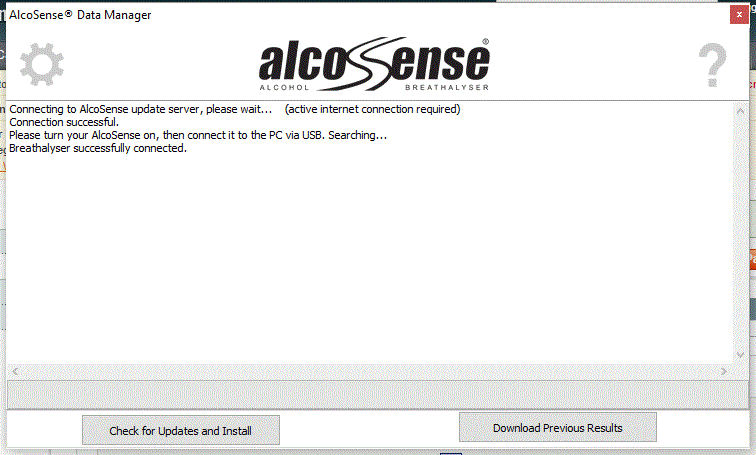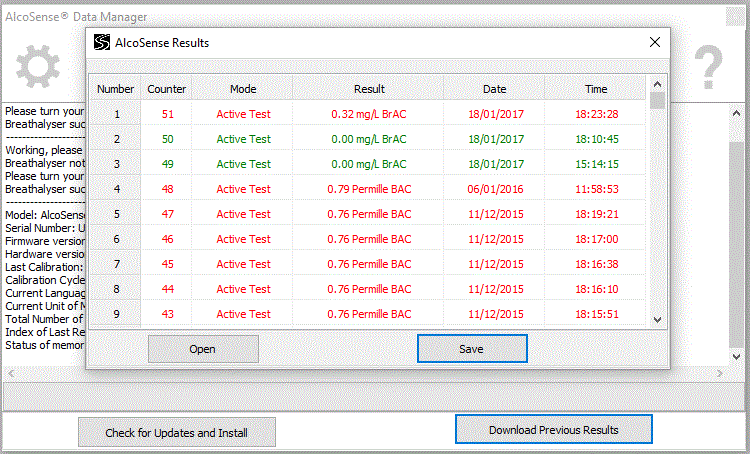AlcoSense Data Manager Support
AlcoSense Data Manager är en programvara för din Windows PC (finns för tillfället ej tillgängligt för Apple) som du kan använda för att uppdatera din AlcoSense Excel, Pro eller Ultra till den senaste programversionen. Du kan också använda programvaran för att kopiera över resultaten från Ultran till en CSV-fil (comma separated value eller kommaavgränsade värden) i ett kalkylblad som kan öppnas i Microsoft Excel.
Hur du laddar ned och installerar programvaran
Vänligen välj rätt länk här nedan för att ladda ned programvaran till din Windows PC genom att välja antingen 32-bits- eller 64-bits-versionen.
Om du inte vet vilken version som gäller för din PC, klicka här.
Klicka här för att ladda ned 32-Bitversionen
Klicka här för att ladda ner 64-Bitversionen
När programvaran laddats ned dubbelklicka på filen och välj “Kör”. Följ sedan instruktionerna på skärmen.
Instruktioner och felsökning
- Nedladdningsfel “Denna programvara är inte vanligtvis nedladdad och kan skada din dator”
- Fel “Windows skyddade din PC”
- Bör jag ladda ned 32-bits- eller 64-bitsversionen?
- Minimikrav på systemet
- Hur man öppnar AlcoSense Data Manager efter installation
- Hur du uppdaterar din alkoholmätare
- Hur du laddar ned tidigare läsningar från din alkoholmätare (Endast för Ultra)
- Jag har inte en Windows PC
Nedladdningsfel “Denna programvara är inte vanligtvis nedladdad och kan skada din dator”
Vänligen notera: Under nedladdningen kan du möjligtvis få upp ett säkerhetsmeddelande i din webbläsare som säger att programvaran “inte vanligtvis är nedladdad och kan skada din dator” eller liknande. Om detta meddelande dyker upp vänligen följ stegen att avvisa meddelandet och fortsätt installationen.
Chrome:
Vänligen klicka upp pilen bredvid knappen för släng, och välj sedan “behåll”. Du kan sedan fortsätta installationen av programvaran.

Fel “Windows skyddade din PC
När du först försöker öppna den nedladdade programvaran kan du ibland få upp ett felmeddelande så som nedan. Var inte orolig. Klicka på “mer info” som är markerat i rött här nedan. Detta öppnar ett nytt fönster, klicka sedan på “Kör ändå”. Detta beror ibland på att Windows UAC (User account control) är påslaget och är lite för känsligt. Vår programvara kommer inte skada din PC
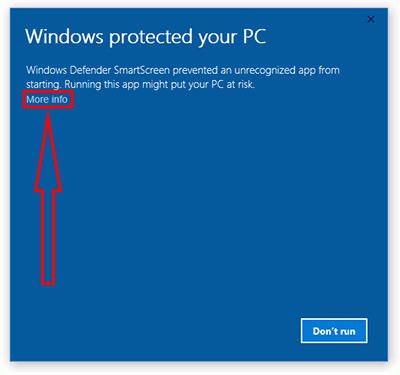
Bör jag ladda ned 32-bits- eller 64-bitsversionen?
Det beror på ditt operativsystem. Om du är osäker på vilket som passar till din PC kan du följa dessa steg för att ta reda på om du har ett 32-bit eller 64-bit operativsystem:
Windows 10: Klicka på windowsikonen i nedre vänstra hörnet på din skärm. Skriv in “System”, under sökresultaten bör du nu se ett resultat för “System”. Klicka på det. Ett nytt fönster kommer öppnas och under “systemtyp” kommer det stå om du har ett 32-bit eller 64-bit operativsystem.
Windows 7, 8, 8.1: Klicka på windows-startknappen och leta efter ett alternativ som heter “Dator”. Högerklicka på “Dator” och klicka sedan på “Egenskaper”. Ett nytt fönster kommer öppnas och under “systemtyp” kommer det stå om du har ett 32-bit eller 64-bit operativsystem.
Minimikrav på systemet
- PC operativsystem: Windows 7, 8, 8.1 eller 10. Programmet är ej kompatibelt med äldre versioner av Windows eller Apple Mac operativsystem.
- RAM: 1GB
- Hårddiskutrymme vid installation: 20MB
- Internetuppkoppling
- 1 x USB 2.0 eller 3.0 uttag tillgänglig på din PC
- AlcoSense Excel, Pro eller Ultra
Hur man öppnar AlcoSense Data Manager efter installation
Efter installationen skapar AlcoSense Data Manager en genväg till programet från ditt skrivbord. Gå till skrivbordet och leta efter följande ikon, dubbelklicka sedan på den:
![]()
Hur du uppdaterar din alkoholmätare
- När AlcoSense Data Manager är öppnat kommer du se ett fönster som nedan.
- Sätt på din alkoholmätare
- Sätt in USB-kabeln som medföljde i uttaget på produkten och sätt in den andra änden i USB-uttaget på din PC.
- Programvaran för PCn kommer visa ett meddelande “Alkoholmätaren inkopplad”
- I nedre vänstra hörnet av programskärmen kommer du se en knapp “Kolla uppdateringar och installera”. Klicka på denna knappen och följ instruktionerna.
Hur du laddar ned tidigare läsningar från din alkoholmätare (Endast för Ultra)
- Starta AlcoSense Data Manager på din PC
- Slå på din alkoholmätare
- Sätt in USB-kabeln som medföljde i uttaget på produkten och sätt in den andra änden i USB-uttaget på din PC.
- Programvaran för PCn kommer visa ett meddelande “Alkoholmätaren inkopplad”
- I nedre högra hörnet av programskärmen kommer du se en knapp “Ladda ned tidigare resultat”. Klicka på denna knappen.
- Du kommer se flera rader med text dyka upp i programfönstret och den gröna indikatorn kommer röra sig längst botten av fönstret. Vänta tills detta är slutfört. Inom 15 sekunder kommer ett nytt fönster öppnas och visa resultaten som lagrats på din enhet. Se nedan.
Spara tidigare resultat på din PC
Efter du slutfört instruktionerna här ovan kommer du se ett nytt fönster öppnas som den visad här nedan. Du kan nu antingen:
- Spara resultaten på din PC i en Microsoft Excel- kompatibel CSV-fil (comma separated value eller kommaavgränsade värden) eller
- Öppna en tidigare sparad fil från din PC
För att spara, klicka på “Spara”-knappen, följ sedan instruktionerna på skärmen.
Jag har inte en Windows PC
För tillfället är programvaran för AlcoSense Data Manager endast kompatibel för Windows PC med Windows 7 eller senare. Om du inte har tillgång till en kompatibel PC kan du posta din produkt tillbaka till oss och vi kan uppdatera den åt dig utan kostnad. En liten summa för returkostnaden tillkommer. Ring oss gärna för med info.